Trong số một số tính năng bảo mật và quyền riêng tư mà Safari tự hào; khả năng kiểm soát quyền truy cập vị trí vẫn là lựa chọn hàng đầu của tôi trong một thời gian dài. Mặc dù việc cho phép các trang web sử dụng dữ liệu vị trí của bạn khi bạn đang tìm kiếm các địa điểm địa phương có vẻ hợp lý, nhưng một số trang web mờ ám có thói quen yêu cầu truy cập vị trí thông qua các cửa sổ bật lên ngẫu nhiên mà không có lý do rõ ràng. Đôi khi, các cửa sổ bật lên dữ liệu vị trí trở nên thường xuyên đến mức bạn không còn lựa chọn nào khác ngoài việc chặn chúng để có trải nghiệm duyệt web không bị phân tâm. Nếu đó là những gì bạn đang tìm kiếm, hãy để tôi chỉ cho bạn cách ngăn các trang web yêu cầu quyền truy cập vị trí trong Safari trên iPhone và iPad.
Ngăn các trang web Safari yêu cầu quyền truy cập vị trí trên iPhone và iPad
Safari cung cấp nhiều cách để quản lý quyền truy cập dữ liệu vị trí. Ví dụ: bạn có thể chọn hoàn toàn không cho phép các trang web sử dụng vị trí của bạn. Ngay cả khi bạn quyết định cung cấp thông tin của mình, bạn vẫn có tùy chọn để ngăn các trang web truy cập vào vị trí chính xác của bạn.
- Khởi chạy Ứng dụng cài đặt trên iPhone hoặc iPad của bạn.
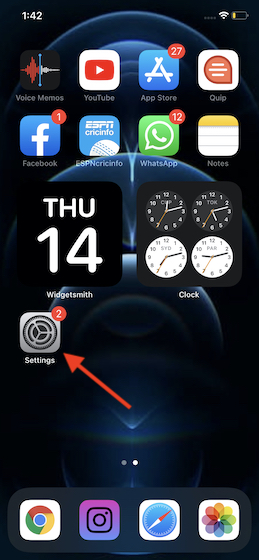
2. Bây giờ, hãy cuộn xuống và chọn Sự riêng tư.
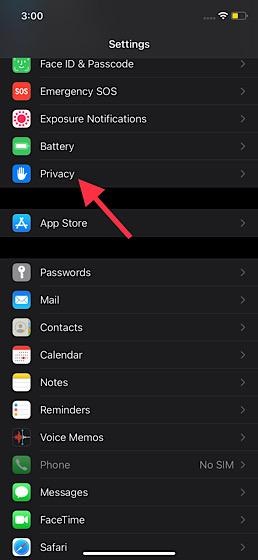
3. Tiếp theo, hãy nhấn vào Dịch vụ định vị.
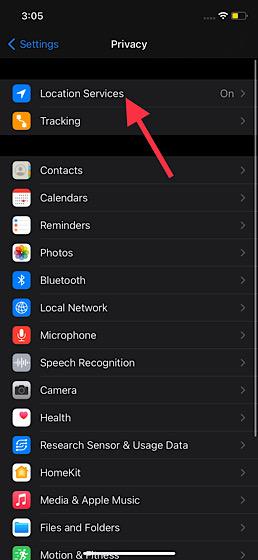
4. Tiếp theo, xác định vị trí Trang web Safari và chọn nó.
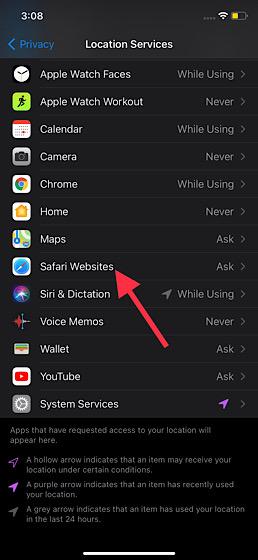
5. Tiếp theo, bạn có ba tùy chọn để lựa chọn:
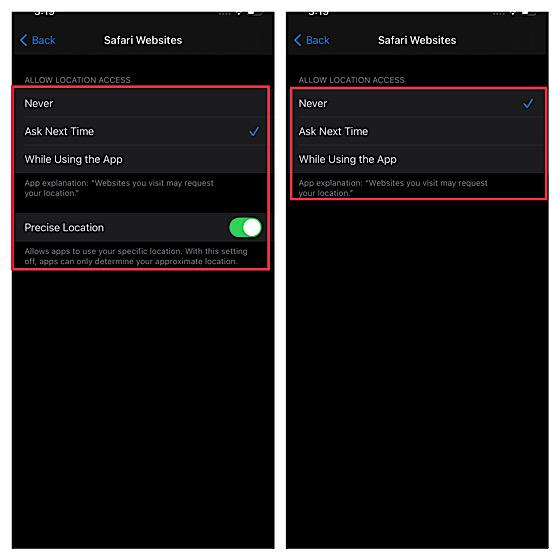
- Không bao giờ: Chọn nó để hoàn toàn không cho phép truy cập vị trí.
- Hỏi lần sau: Chọn nó để buộc các trang web Safari yêu cầu quyền truy cập vị trí của bạn mỗi khi họ cần.
- Trong khi sử dụng ứng dụng: Chọn nó để cho phép các trang web chỉ truy cập vào vị trí của bạn khi bạn đang sử dụng ứng dụng.
Note: Khi “Hỏi Nest Time hoặc Trong khi Sử dụng Ứng dụng” được chọn, một tùy chọn khác được gọi là “Vị trí chính xác” xuất hiện. Nếu bạn không muốn các trang web Safari sử dụng vị trí cụ thể của mình, hãy tắt nút chuyển này.
Để chặn các trang web yêu cầu quyền truy cập vị trí của bạn, hãy chọn Không bao giờ và sau đó thoát cài đặt.
Ngăn các trang web Safari yêu cầu quyền truy cập vị trí trên iOS và iPadOS
Vì vậy, đó là cách bạn có thể không cho phép các trang web sử dụng vị trí của bạn trên iPhone và iPad. Như tôi đã nói ở trên, Safari cung cấp nhiều cách để kiểm soát việc truy cập dữ liệu vị trí của các trang web. Vì vậy, tùy thuộc vào nhu cầu của bạn, bạn nên chọn tùy chọn ưu tiên để quản lý quyền truy cập vị trí của mình.
Ngoài việc bổ sung một loạt các tính năng hoàn toàn mới như tiện ích màn hình chính và Thư viện ứng dụng, iOS 14 đã nhấn mạnh rất nhiều vào bảo mật và quyền riêng tư bằng cách giới thiệu các tính năng hạn chế quyền truy cập vào mạng cục bộ và kích hoạt địa chỉ Mac riêng tư. Bạn phải nói gì về phiên bản iOS mới nhất?
